Application iCloud pour iPhone. Tout ce que vous devez savoir sur iCloud Drive. Le nuage d'Apple
Android et iOS sont extrêmement réticents à se rapprocher l'un de l'autre, c'est pourquoi des tâches de base telles que l'accès au stockage en ligne ou le transfert de données doivent souvent être effectuées à l'aide d'applications tierces. Cela s'applique également à l'ouverture d'iCloud sur un appareil Android : vous pouvez accéder au service depuis un iPad, un iPhone, un Mac, un PC, mais les appareils Android restent en dehors de la liste des appareils autorisés.
Il n'existe pas d'application iCloud autonome complète pour Android, vous devez donc rechercher chaque opération, qu'il s'agisse de transférer des contacts, de synchroniser votre calendrier ou de copier des fichiers. nouvelle façon. Théoriquement, la solution pourrait être d’utiliser l’interface web iCloud. Il est disponible sur Mac et PC, mais si vous essayez d'accéder à iCloud.com à partir d'un appareil Android, vous verrez une notification indiquant que le navigateur n'est pas pris en charge. Fait intéressant, sous Windows, vous pouvez utiliser non seulement la version Web, mais également. demande distincte, qui se configure de la même manière que sur les appareils Apple. Dans le même temps, Android reste complètement environnement isolé 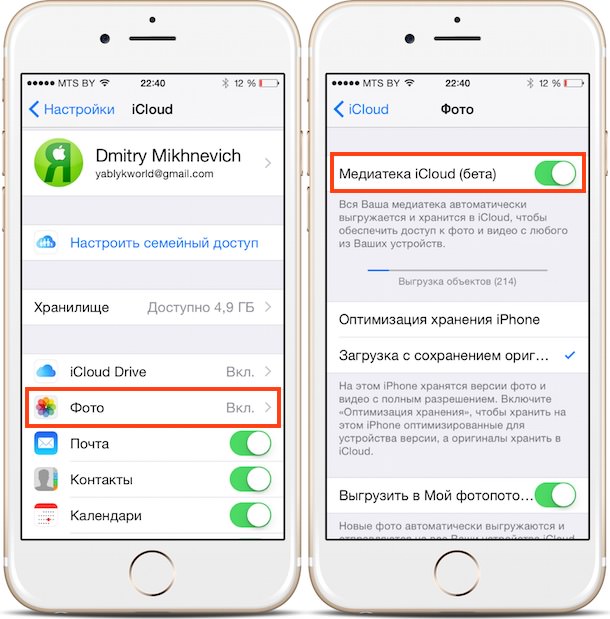 , avec lequel il est très difficile de communiquer depuis iOS ou Mac OS. Si vous recherchez des applications fonctionnant avec iCloud, dans Google Play
, avec lequel il est très difficile de communiquer depuis iOS ou Mac OS. Si vous recherchez des applications fonctionnant avec iCloud, dans Google Play
- , alors vous ne trouverez que des programmes qui remplissent des fonctions strictement définies :
- Sync pour iCloud – pour la synchronisation du calendrier.
- Synchronisation pour iCloud Mail – synchronisation du service de messagerie.
Synchronisation pour les contacts iCloud – synchronisation des contacts. Si vous n'avez besoin d'iCloud que pour transférer des contacts ou synchroniser votre calendrier, alors les fonctionnalités de ces applications seront tout à fait suffisantes. Pour synchroniser les emails, vous pouvez vous en passer logiciel tiers . Il vous suffit de configurer client de messagerie
sur Android.
Configuration de la messagerie iCloud sur Android Habituellement, deux clients sont installés sur Android - Gmail pour Messagerie Google et Email pour les autres services postaux . Pour configurer la réception d'e-mails de boîte aux lettres

- iCloud, utilisez l'application de messagerie intégrée. E-mail – répétez l'adresse.
- Courrier iCloud
- Le nom d'utilisateur fait partie de l'adresse e-mail avant @icloud.com.
- Mot de passe – répétez le code d’accès au courrier électronique.
- Serveur – imap.mail.me.com.
- Type de sécurité – SSL ou SSL avec tous les certificats acceptés.
Le préfixe du chemin IMAP n'a pas besoin d'être renseigné. Après avoir saisi toutes les données, cliquez sur « Suivant » pour commencer la configuration du serveur SMTP.
- Adresse – smtp.mail.me.com.
- Le nom d'utilisateur et le mot de passe sont les mêmes que dans les paramètres IMAP.
- Sécurité – SSL ou TSL.
- Port 587.
Si vous êtes invité à vous authentifier, cliquez sur Oui. Après la configuration, tous les e-mails d'iCloud seront automatiquement dupliqués dans le client de messagerie sur Android. Si la procédure s'avère trop compliquée, vous pouvez simplifier considérablement la tâche de synchronisation des données en utilisant des applications spéciales - par exemple myMail ou K-@ Mail. Il n'est pas nécessaire de configurer séparément IMAP et SMTP ; il vous suffit de spécifier l'adresse e-mail et le mot de passe iCloud.
Autres moyens d'accéder à iCloud
Si vous cherchez comment accéder aux services iCloud depuis Android non seulement pour les messages électroniques, mais également pour accéder à d'autres données, vous devrez alors chercher d'autres moyens de synchroniser les informations. Connecter iOS à Android n'est pas si simple, mais il existe encore des méthodes éprouvées.
Si vous devez transférer des contacts, vous pouvez utiliser les fonctionnalités intégrées du service Google Contacts ou transférer les données comme fichier vCard. Dans le second cas, vous devrez d'abord vous connecter à iCloud depuis votre ordinateur et exporter les données vers fichier séparé puis importez-le dans Services Google. La première méthode est beaucoup plus pratique :
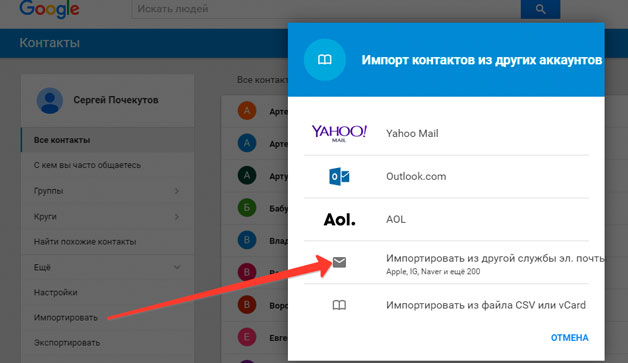
Le seul inconvénient de cette méthode est que lors de la synchronisation, une entreprise indépendante a accès aux données. Par conséquent, de nombreux utilisateurs ignorent cette méthode, préférant transférer les contacts dans un fichier ou utiliser les applications CardDAV. 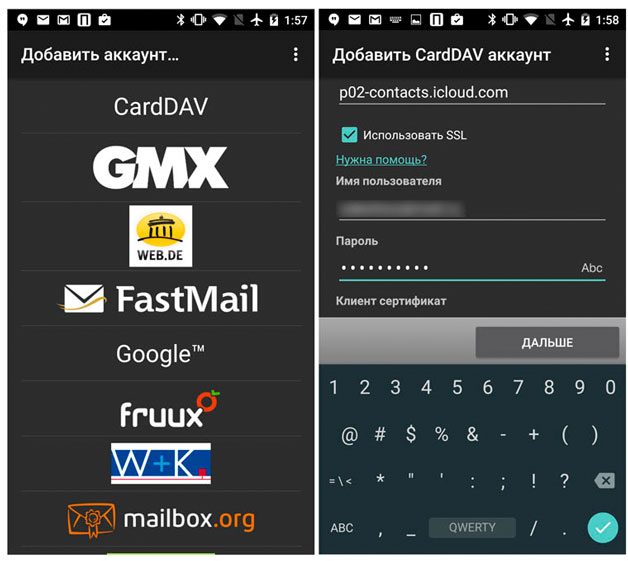 CardDAV vous permet non seulement de transférer des contacts, mais également d'activer leur synchronisation, c'est-à-dire que dès que les données sur iCloud seront mises à jour, des changements similaires se produiront dans annuaire téléphonique Androïde. L'essentiel est de spécifier le serveur p02-contacts.icloud.com, l'identifiant Apple et d'activer uniquement la synchronisation du serveur vers le téléphone.
CardDAV vous permet non seulement de transférer des contacts, mais également d'activer leur synchronisation, c'est-à-dire que dès que les données sur iCloud seront mises à jour, des changements similaires se produiront dans annuaire téléphonique Androïde. L'essentiel est de spécifier le serveur p02-contacts.icloud.com, l'identifiant Apple et d'activer uniquement la synchronisation du serveur vers le téléphone.
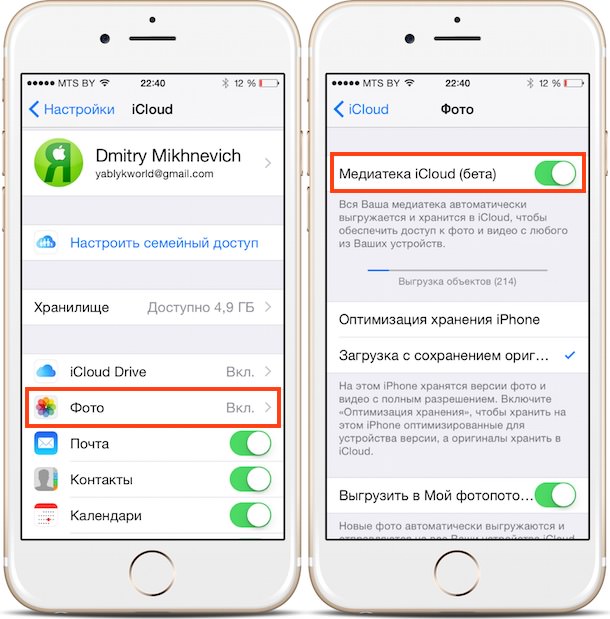 Le service dispose d'un client pour iOS, vous pouvez donc facilement accéder aux pistes stockées sur iCloud. Une autre façon est une application Amazone Nuage Joueur. Il dispose également de clients pour iOS et Android, qui peuvent être combinés avec un seul compte, donnant ainsi accès à une collection musicale commune.
Le service dispose d'un client pour iOS, vous pouvez donc facilement accéder aux pistes stockées sur iCloud. Une autre façon est une application Amazone Nuage Joueur. Il dispose également de clients pour iOS et Android, qui peuvent être combinés avec un seul compte, donnant ainsi accès à une collection musicale commune. Si vous avez acheté du contenu sur chaîne payante sur YouTube, vous pouvez facilement y accéder depuis client officiel hébergement vidéo sur Android et iOS. Services en ligne – en général meilleure façon visualiser du contenu. Ils fonctionnent de la même manière sur n’importe quel appareil sans aucun supplément exigences particulières au système. 
L'utilisation de différents services de stockage cloud autres qu'iCloud est une autre excellente méthode pour transférer des données d'iPhone vers Android. Par exemple, Dropbox propose des clients pour Android et iOS, ce qui vous permet d'accéder de manière transparente aux fichiers réellement stockés sur le même cloud, avec différents appareils. iCloud pour Android reste indisponible pour le moment, donc essayer d'en extraire des fichiers sur un appareil exécutant le système d'exploitation de Google est une tâche difficile et exigeante. grande quantité mouvements inutiles.
- Ce stockage en nuage d'Apple, dans lequel vous pouvez stocker n'importe quel fichier et y avoir accès depuis n'importe quel appareil mobile et ordinateur. Lecteur iCloud s'intègre parfaitement dans les salles d'opération Systèmes iOS et OS X. À partir d'iOS 9, iCloud Drive a propre application, qui est inclus dans le système.
Principe de base iCloud fonctionne Drive : l'utilisateur édite un fichier sur un appareil, à tout moment il peut accéder à son autre appareil et y commencer à éditer le fichier.
iCloud Drive fonctionne sur iOS 8 et supérieur, sur Ordinateur Mac avec OS X 10.10 installé, ainsi que sur Ordinateur Windows Avec application installée iCloud pour Windows (exigences : Windows 7 et versions ultérieures).
Vous pouvez également accéder à iCloud Drive sur le site Web.
Comment activer iCloud Drive ?
Sur OS X Yosemite et OS X El Capitan. Si, par coïncidence, iCloud Drive n'est pas encore activé, vous devez alors vous rendre sur Paramètres système->iCloud. Et cochez la case iCloud Drive.
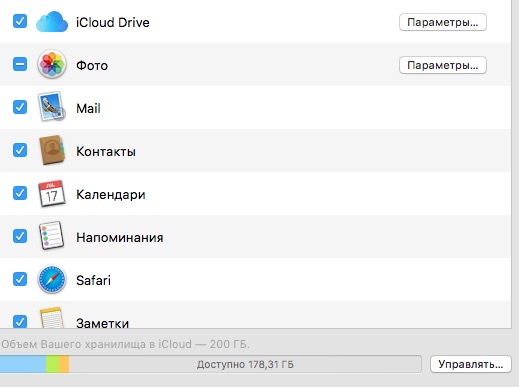
DANS Paramètres vous pouvez voir une liste de programmes pouvant stocker des données dans iCloud Drive.
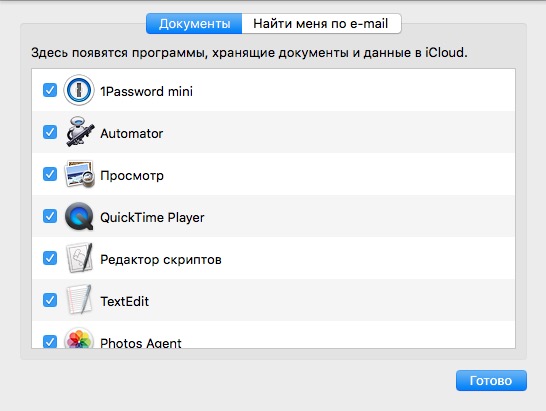
Sur l'iPad, vous devez accéder à Paramètres->iCloud->iCloud Drive et cocher la case iCloud Drive.
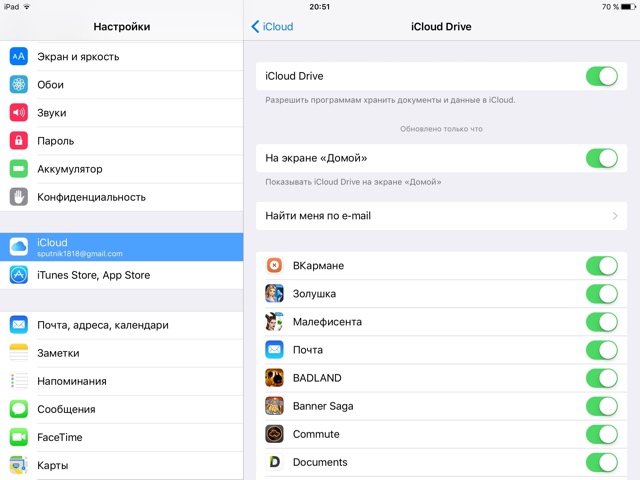
Si vous activez immédiatement l'élément « Sur l'écran d'accueil », alors un Programme iCloud Conduire.
Comment fonctionne iCloud Drive sous OS X
Sous OS X, travailler avec le cloud est extrêmement simplifié. Dans le Finder apparaît à gauche dossier spécial. Il contient des dossiers d'applications qui stockent des données dans iCloud Drive. Vous pouvez également créer le vôtre sans aucun problème et y déposer n'importe quel fichier.
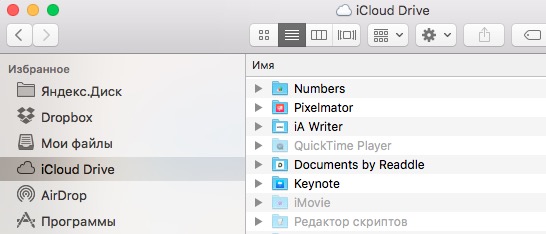
Lecteur iCloud sous Windows
Nécessaire sur un ordinateur programme installé iCloud pour Windows (vous pouvez le télécharger à partir d'une page spéciale du site Web d'Apple). Dans celui-ci, vous devez cocher la case iCloud Drive.
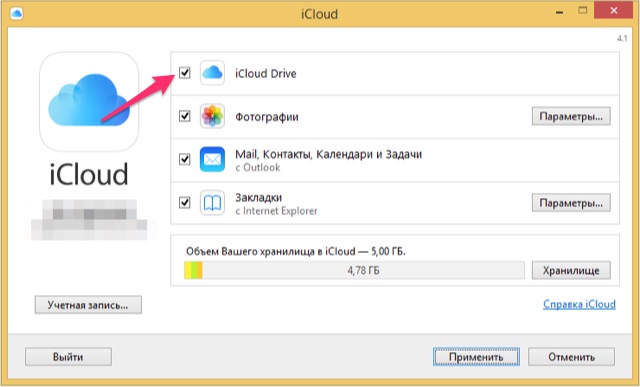
Le dossier iCloud Drive apparaîtra dans l'Explorateur. Vous pouvez l'utiliser comme un dossier ordinaire, mais toutes les données qu'il contient seront transférées vers le cloud.
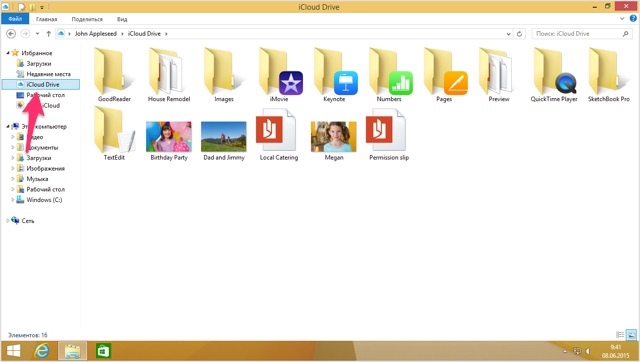
Comment fonctionne iCloud Drive sur iPhone, iPad et iPod Touch
Sous iOS 8, iCloud Drive semble exister et même fonctionner, mais l'utilisateur ne voit pas son implémentation visuelle. Applications telles que Pages, Numbers, iA Writer, etc. enregistrez des fichiers sur le cloud et stockez-les là-bas. Mais Documents peut même créer des dossiers dans le cloud, mais les programmes n'ont toujours accès qu'à leurs propres dossiers.

Comme je l'ai écrit ci-dessus, iOS 9 a enfin un spécial Application iCloud Conduire.
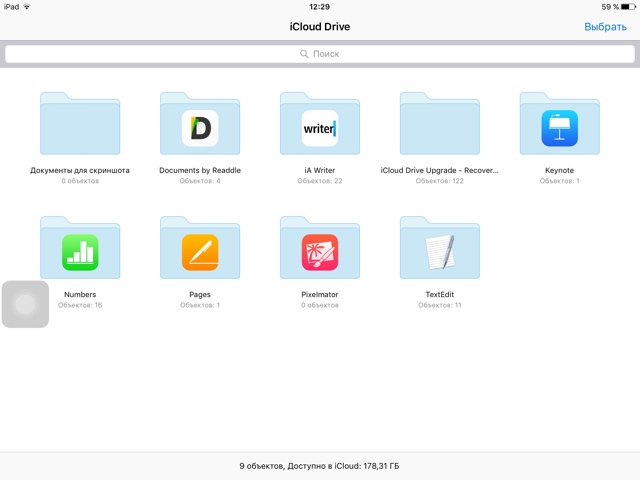
Dans celui-ci, vous pouvez enfin gérer des dossiers et des fichiers dans le cloud. Créez de nouveaux dossiers, déplacez des fichiers, supprimez.
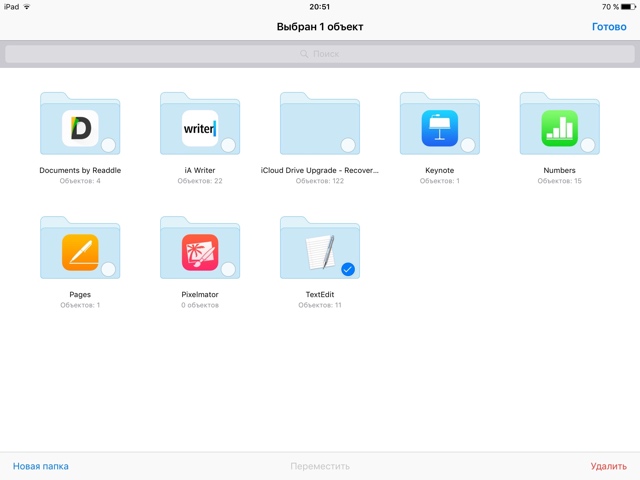
Vous pouvez également ouvrir des fichiers, même si, pour une raison quelconque, ils s'ouvrent lentement. La vitesse d'ouverture est instable.

Envoi de documents
iCloud Drive est un cloud sécurisé. Tellement sécurisé que le fichier ou le dossier qu'il contient ne peut pas être partagé. Peut-être, pour l'instant.
Mais les documents d'iCloud Drive peuvent être ouverts dans un autre programme ou envoyés par courrier, messages, etc.
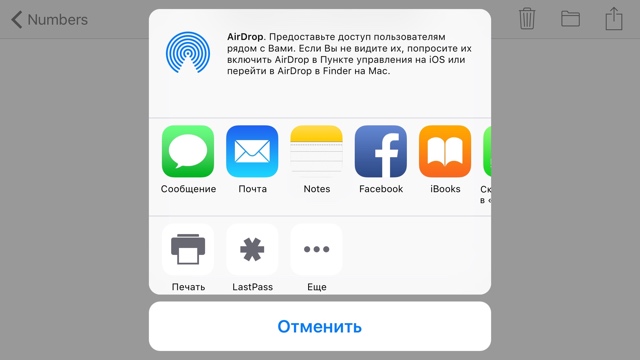
Standard dans iOS 9 demande de courrier a désormais la possibilité d'ajouter des pièces jointes depuis iCloud Drive. Vous devez appuyer sur le texte de la lettre et sélectionner « Ajouter une pièce jointe » dans le menu.
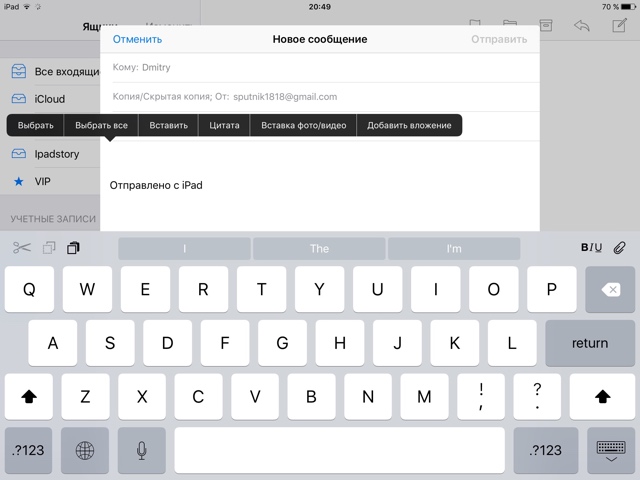
La fenêtre iCloud Drive apparaît, dans laquelle vous pouvez sélectionner les fichiers à joindre à la lettre.
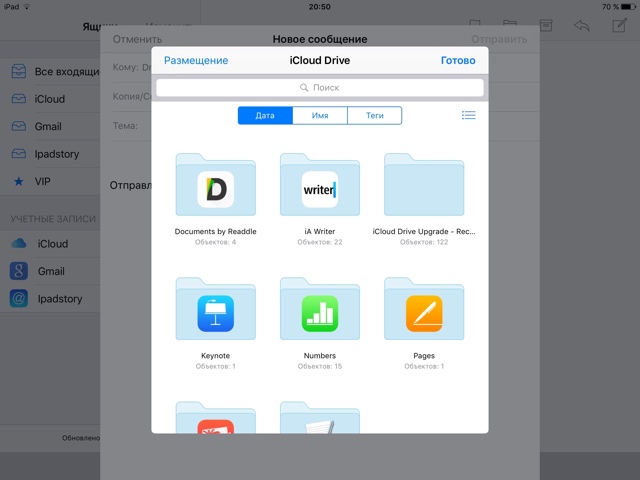
iCloud Drive et autre stockage cloud
iCloud Drive est une tentative claire d'éloigner les fans d'Apple des services de stockage cloud des concurrents.
Le principal avantage d'iCloud Drive est que le cloud est déjà intégré à iOS et à l'écosystème iCloud. Autrement dit, si un utilisateur achète un espace sous , c'est espace libreégalement disponible pour iCloud Drive.
Les prix sont généralement raisonnables :
- 5 gigaoctets gratuits
- 20 gigaoctets - 39 roubles par mois
- 200 gigaoctets - 149 roubles par mois
- 500 gigaoctets - 379 roubles par mois
- 1 To — 749 roubles par mois
Défauts:
1) contrairement aux offres concurrentes, iCloud Drive ne peut pas partager de fichiers et de dossiers. Peut-être que ce montant n'est qu'une question de temps.
2) alors qu’une certaine sorte de limitation se fait sentir. Par exemple, sur le site Web icloud.com, vous ne pouvez pas mettre à jour les dossiers dans iCloud Drive et dans le programme sur l'iPad, vous ne pouvez pas spécifier les fichiers qui doivent être stockés hors ligne.
Jusqu'à présent, il semble que nous assistions à la première version de Dropbox, mais qu'est-ce qui empêche Apple de prendre dès le départ les meilleurs développements de ses concurrents et de les implémenter dans son application ?
Que devez-vous savoir d’autre sur iCloud Drive ?
La taille maximale des fichiers dans iCloud Drive est de 15 Go. Il n'y a aucune restriction de type de fichier.
Avec la version officielle et la mise à jour iOS 8.1, développeurs Pomme apporté des modifications à la version Web service en nuage iCloud. L'application tant attendue est notamment apparue sur le site icloud.com Photo, qui vous permet de visualiser des photos et des vidéos situées dans iCloud.
Pour que les photos et vidéos soient disponibles dans iCloud(sur le site icloud.com), vous devez activer le téléchargement de contenu vers le « cloud » sur votre Mac ou appareil iOS.
Comment activer le téléchargement de photos et de vidéos sur iCloud sur iPhone et iPad
1
. Sur un appareil iOS sous Contrôle iOS 8.1 et supérieur ouvert Paramètres et allez dans la rubrique iCloud.
2
. Connectez-vous à iCloud en utilisant vos informations.
3
. Aller à la rubrique Photo.
4
. Actionnez l'interrupteur Bibliothèque de photos iCloud
à la position active. 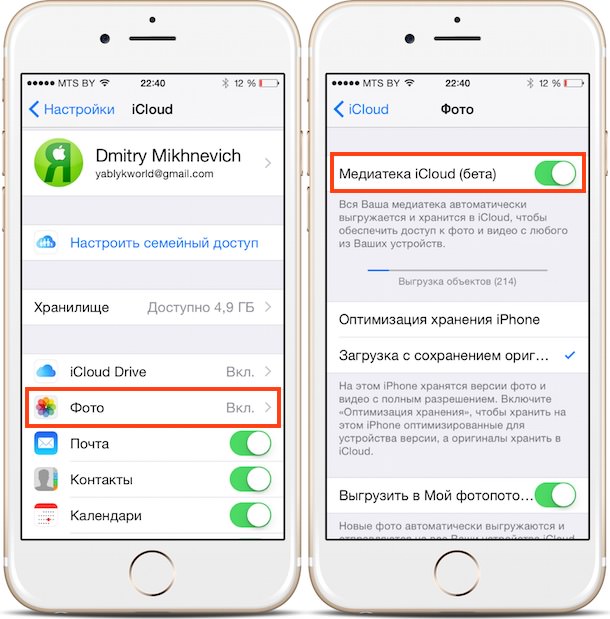
Comment activer le téléchargement de photos et de vidéos sur iCloud sur Mac
1 . Sur un Mac exécutant OS X Yosemite, ouvrez l'application Paramètres système et allez dans la rubrique iCloud.

2
. Se connecter iCloud en utilisant des données.
3
. Activer (vérifier) la section Photo dans iCloud.

4
. Cliquez sur le bouton Possibilités.
5
. Activez l'option Mon flux de photos, qui vous permettra de télécharger automatiquement de nouvelles photos sur Flux de photos depuis votre ordinateur, ainsi que télécharger des photos depuis iCloud créées sur d'autres appareils connectés au même identifiant Apple.
6
. Si nécessaire, activez l'option PartageÀ Photo iCloud
, qui vous permet de partager des photos avec des utilisateurs sélectionnés.

1 . Accédez à iCloud.com depuis n’importe quel ordinateur.
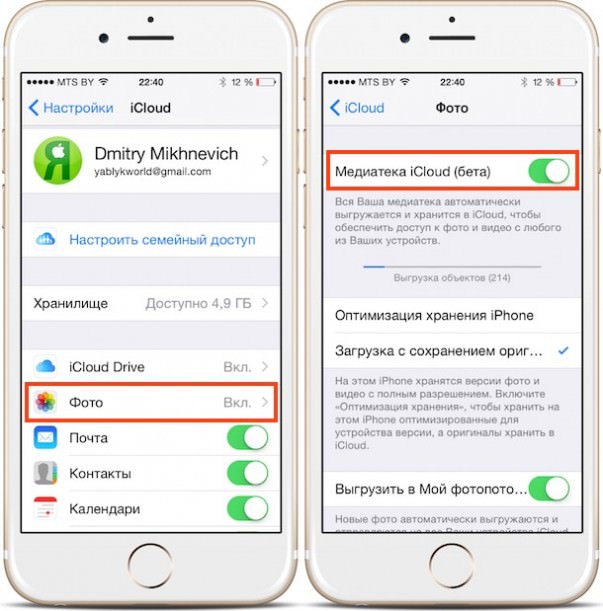
2
. Connectez-vous à iCloud en utilisant Données Apple IDENTIFIANT.
3
. Accédez à l'application Photo.
Fonctionnalités de l'application Photo sur iCloud.com
L'application Photos vous permet de :
- Afficher et supprimer les photos et vidéos sélectionnées.
- Marquez vos photos et vidéos préférées.
- Téléchargez les photos et vidéos sélectionnées sur votre ordinateur.

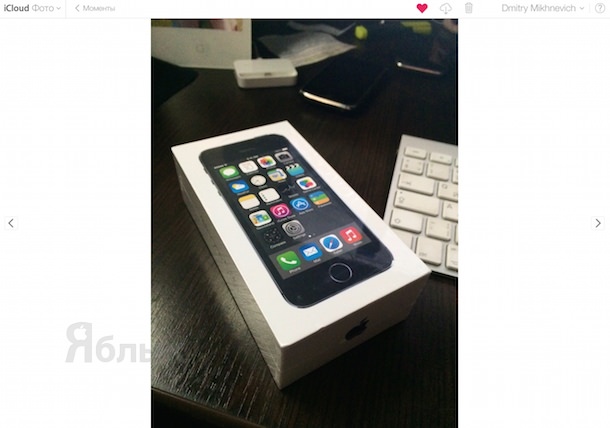
Démonstration des capacités de l'application Photo sur icloud.com :
iCloud – stockage cloud, lieu virtuel pour enregistrer les informations utilisateur. Protégé par login et mot de passe, donne accès avec divers appareils et des gadgets.
Cet emplacement de stockage de données est l'un des projets d'Apple. Et dans cet article, nous verrons comment se connecter à iCloud depuis un ordinateur.
Comment se connecter à iCloud depuis un ordinateur depuis le site officiel
Quel que soit le navigateur qui sera utilisé pour accéder au stockage (, Firefox, Opera, etc.), vous devez vous rendre sur le site officiel d'iCloud.
Au fait, peu importe celui que vous utilisez système opérateur. Après tout, certains utilisateurs pensent que puisque iCloud appartient à la société Apple, ils peuvent se connecter à partir des navigateurs qui lui sont attribués.
La pratique montre la réalité de la connexion à partir de n’importe quel système d’exploitation.
Ainsi, après vous être connecté au site officiel du stockage, une fenêtre apparaîtra sur l'écran dans laquelle vous devrez saisir votre identifiant et votre mot de passe.
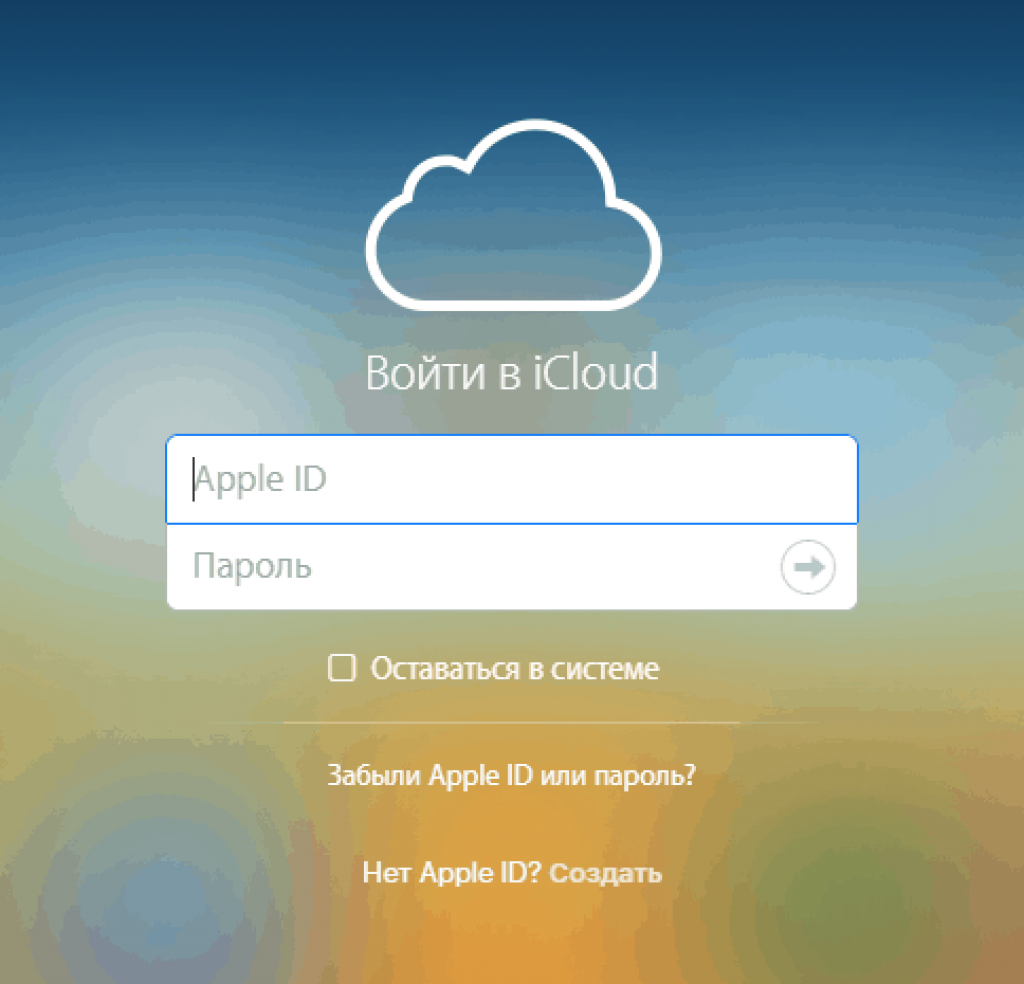
Après avoir effectué de telles manipulations, il sera possible de gérer les positions précédemment enregistrées sous cette connexion.
Il s'agit généralement d'e-mails, de contacts, d'images et de photographies, de notes et d'enregistrements, de rappels divers, etc.
Si vous souhaitez utiliser des données situées sur à l'heure actuelle sur votre téléphone, déplacez le cercle jusqu'à ce qu'il devienne vert, sinon il restera gris.
Ce qui est disponible dans le stockage lorsque vous vous connectez depuis votre ordinateur
Parallèlement à la question de savoir comment se connecter à iCloud depuis un ordinateur, l'intérêt se pose également quant aux domaines de son utilisation.
Autrement dit, quelles informations et données peuvent y être stockées, comment fonctionne la confidentialité avec de telles possibilités.
A noter qu'il faut dans un premier temps créer un login et un mot de passe les plus fiables possibles. C'est-à-dire:
- Il doit y avoir des lettres en alphabet latin et cyrillique.
- Les grandes et petites lettres sont bonnes à utiliser.
- Introduisez-y des chiffres et, si les règles le permettent, des panneaux.
- Aussi, ces codes ne doivent pas être basés sur des données personnelles, notamment connues et accessibles au plus grand nombre.
Vous pouvez mettre les positions que vous souhaitez dans le cloud. Il n'y a pas de copie totale ici ; chacun choisit lui-même ce qu'il veut sauvegarder et ce qu'il ne veut pas mémoriser ou utiliser.
Ainsi, la liste comprend les dispositions suivantes que vous pouvez contrôler :
1 Contacts. Il s'agit d'un accès à une liste de personnes avec leurs données, numéros de téléphone, adresses, par email et d'autres données enregistrées dans l'iPhone. Si nécessaire, vous pouvez transférer cette liste directement dans la mémoire du PC, et également la sauvegarder dans un format adapté à une utilisation sur Android.
2 iCloud Mail, vous pouvez également vous y connecter depuis votre ordinateur si vous marquez son enregistrement dans les paramètres de l'iPhone. Il convient également de noter que vous pouvez vous connecter et gérer entièrement vos données de messagerie ; même l'interface n'est presque pas différente de la version sur iPhone.

3 Calendrier. Aussi étrange que cela puisse paraître à certains, de nombreux utilisateurs utilisent le calendrier de leur téléphone comme journal, c'est-à-dire qu'ils reproduisent le plan quotidien dans le calendrier. C'est pratique lorsque vous avez beaucoup à faire, et les notifications de rappel vous aident. C'est pourquoi, afin d'éviter divers incidents, il est préférable de copier et de synchroniser ces données, histoire de ne pas perturber le planning des plans.
4 photos. C'est l'une des positions les plus populaires enregistrées dans le cloud, car après avoir pris des photos ou sur votre iPhone, vous n'avez pas besoin de recourir à des appareils portables ou des programmes, ou rien du tout ne doit être fait. Depuis n'importe quel PC ou gadget connecté à Internet, accédez au site officiel, saisissez vos données cloud et profitez de la navigation.
5 Lecteur Cloud. Ce système consiste à enregistrer les résultats de l'utilisation de n'importe quelle application dans le cloud, ce qui apporte la même commodité que l'utilisation de photos dans le cloud.
6 Remarques. Cela rappelle beaucoup la sauvegarde du calendrier, seulement ici, vous pouvez effectuer des entrées dans une direction différente, pas seulement la planification et les rappels. La sauvegarde de ces notes est très courante précisément parce qu’elle est sécurisée et toujours à portée de main.
7 Applications autorisées dans les paramètres. Il s'agit de localisateurs d'amis et de connaissances, de moteurs de recherche de téléphone, de paramètres de téléphone et bien plus encore.
N'oubliez pas que vous pouvez désactiver la synchronisation à tout moment et que les données indésirables ne seront pas stockées.
Toutes vos photos, vidéos, documents, applications et autres fichiers sont stockés en toute sécurité dans iCloud et synchronisés sur tous vos appareils. Ainsi, vous avez toujours accès aux choses dont vous avez besoin.
Bibliothèque de photos iCloud
Connectez la bibliothèque de photos iCloud pour que toutes les photos et vidéos prises sur votre iPhone ou iPad soient automatiquement enregistrées et que vous puissiez toujours les ouvrir sur votre iPhone, iPad, iPod touch, Mac et PC, ou sur iCloud.com. Stockez votre collection sur iCloud pour obtenir encore plus de superbes photos sur votre iPhone. Et avec le partage de photos iCloud, vous pouvez choisir qui vous souhaitez voir vos photos et vidéos.
iCloud Drive et l'application Fichiers
Avec iCloud Drive, vous pouvez stocker tous vos fichiers en toute sécurité dans iCloud. Ils sont faciles à ouvrir sur votre iPhone ou iPad dans la nouvelle application Fichiers, sur votre Mac, sur votre PC ou sur iCloud.com. Vous pouvez également inviter d'autres utilisateurs à afficher, télécharger et modifier vos fichiers depuis n'importe quel appareil. Il n'est pas nécessaire de faire des copies, d'envoyer des pièces jointes ou de suivre les versions des documents.
Sauvegarde et restauration à l'aide d'iCloud
iCloud détient sauvegarde Appareils iOS tous les soirs, à condition qu'ils soient connectés à l'électricité et au Wi-Fi, donc si nécessaire, vous pouvez facilement restaurer toutes vos informations. 1 Et si vous possédez un nouvel appareil, transférez toutes vos données depuis en utilisant iCloud- et rien ne sera perdu.
Stockage iCloud
Obtenez 5 Go gratuits. Ajoutez plus de sièges ou partagez-le avec votre famille.
Vous bénéficiez gratuitement de 5 Go de stockage iCloud. Si vous avez beaucoup de photos, de vidéos et de documents ou si vous avez besoin de les copier sur plusieurs appareils, abonnez-vous et augmentez votre capacité de stockage à 2 To. Partagez l'espace iCloud avec vos proches. 200 Go ou 2 To - choisissez le plus option appropriée, afin que les membres de votre famille n'aient pas besoin de souscrire à un abonnement séparé.
Partage familial
Avec cette fonctionnalité, vous pouvez partager des achats sur iTunes et Magasin d'applications, apprécier abonnement familial sur Pomme Musique Et espace commun sur iCloud avec vos proches - pas plus de six personnes au total. Dans les paramètres Partage familial vous pouvez spécifier les fonctionnalités dont vous avez besoin. Les membres du groupe ont également accès à calendrier familial et un album partagé auquel ils peuvent ajouter des photos. Et aidez-vous également mutuellement à retrouver les appareils manquants. 2
Et encore plus de fonctionnalités iCloud.
Trouvez l'iPhone.
iCloud vous aidera à retrouver votre iPhone, iPad, iPod touch, Mac, Apple Watch ou Écouteurs AirPod. Find My iPhone vous permet de suivre l'emplacement de vos appareils et de prendre des mesures pour protéger votre vie privée. 3
Mail, calendrier, contacts, rappels, Safari.
iCloud synchronise les informations avec Applications Apple et dans applications tierces. Lorsque vous supprimez des e-mails, ajoutez des événements à votre calendrier, mettez à jour vos contacts ou cochez des éléments de votre liste de tâches, iCloud effectue ces modifications instantanément sur tous vos appareils. Ouvrez un site Web sur votre iPhone et continuez à naviguer sur votre Mac ou iPad, là où vous vous étiez arrêté. Ou vice versa.
iCloud.com.
Si vous n'avez pas d'appareil iOS à portée de main, vous pouvez toujours accéder à vos informations sur iCloud.com. Vous verrez toutes les photos et vidéos de la photothèque iCloud, les documents enregistrés dans iCloud Drive et même les fichiers de votre bureau et du dossier Documents sur votre Mac. Là, vous pouvez également utiliser la fonction Localiser mon iPhone, Notes, Mail, Calendrier, Contacts, iWork pour iCloud et d'autres applications.
Confidentialité et sécurité.
Apple prend très au sérieux la sécurité des données et votre vie privée. informations personnelles. C'est pourquoi Fonctionnalités iCloud conçu pour répondre à ces exigences. Tout ce que vous stockez dans iCloud - photos, contacts, documents - est protégé par cryptage non seulement pendant la transmission, mais dans la plupart des cas lorsqu'il est stocké sur le serveur. Si nous utilisons services de tiers Pour stocker vos informations, nous les chiffrons et ne révélons jamais les clés de cryptage. Et un certain nombre de mesures de sécurité supplémentaires, telles que authentification à deux facteurs, vous permettent d'être sûr que les données importantes accessibles via votre compte, ne sera disponible que pour vous et uniquement à partir de vos appareils.
La configuration d'iCloud est simple.
Quoi que vous utilisiez – iPhone, iPad, iPod touch, Mac ou PC – la configuration ne prendra pas beaucoup de temps. Sur les nouveaux Appareils Apple il existe un assistant de configuration intégré et sur tous les autres, il vous suffit de suivre quelques étapes simples.
